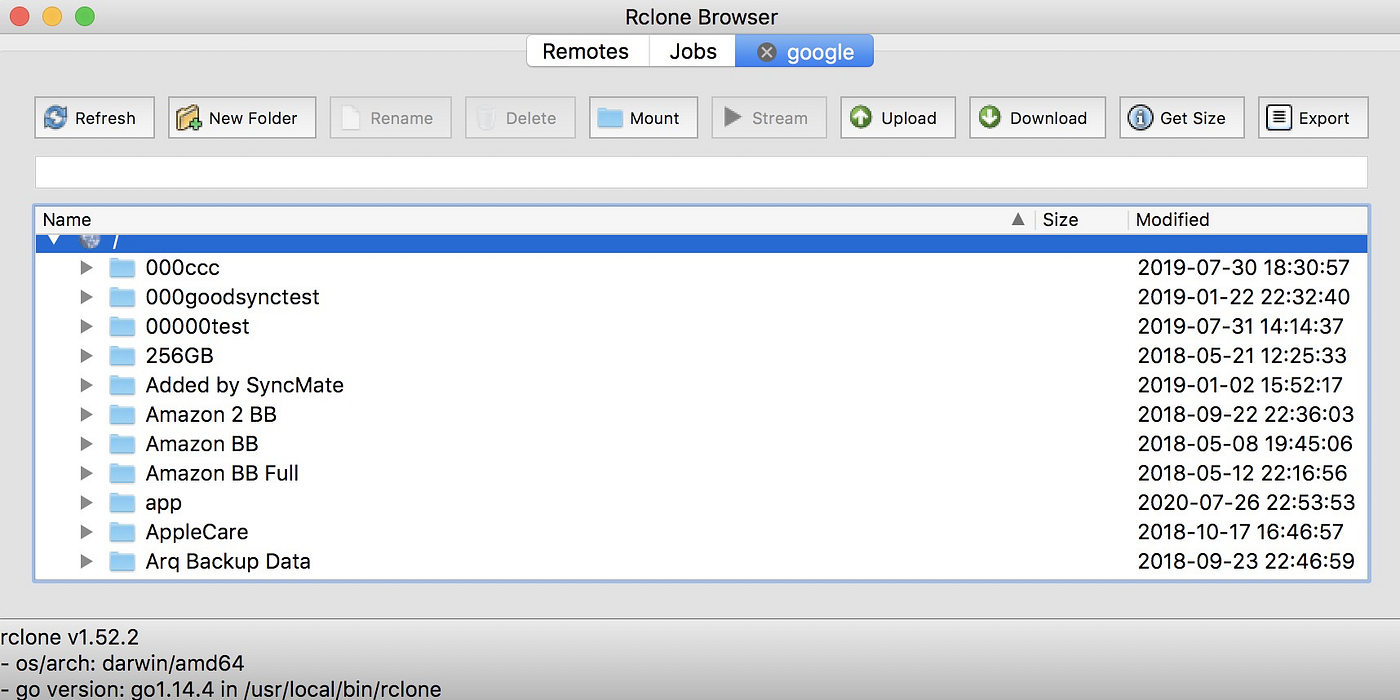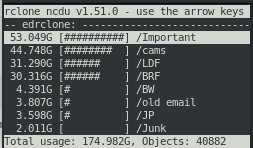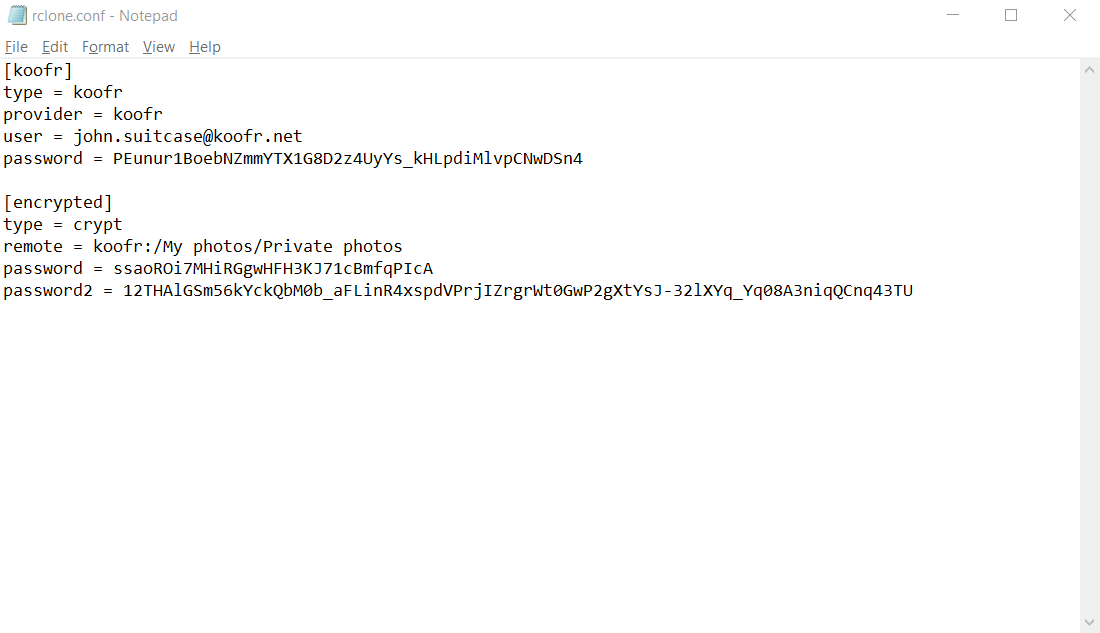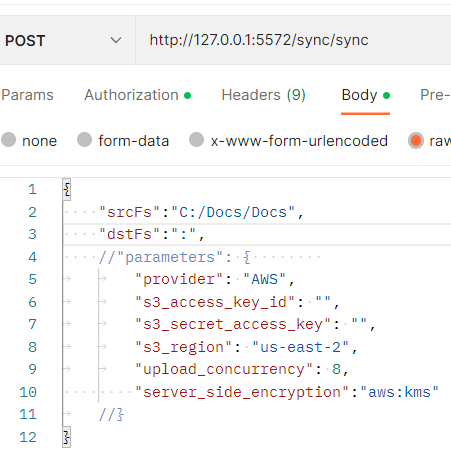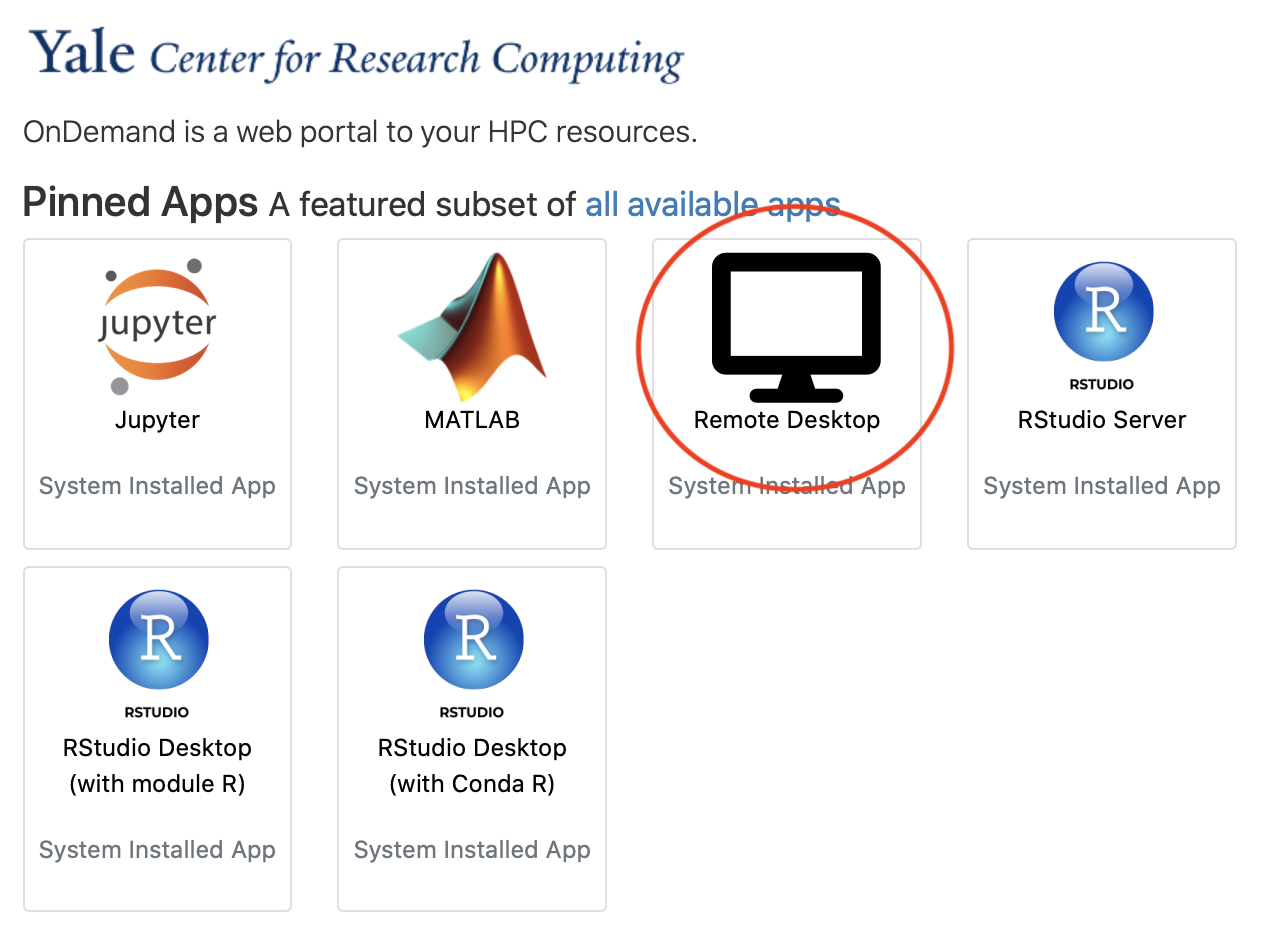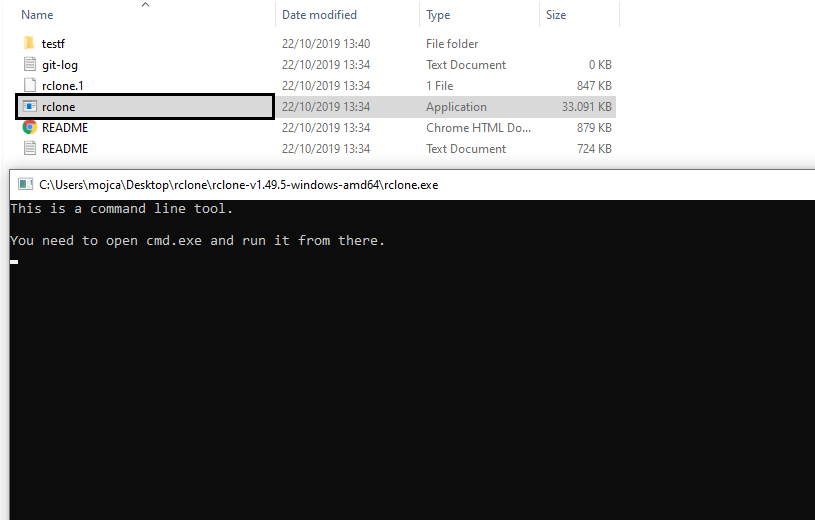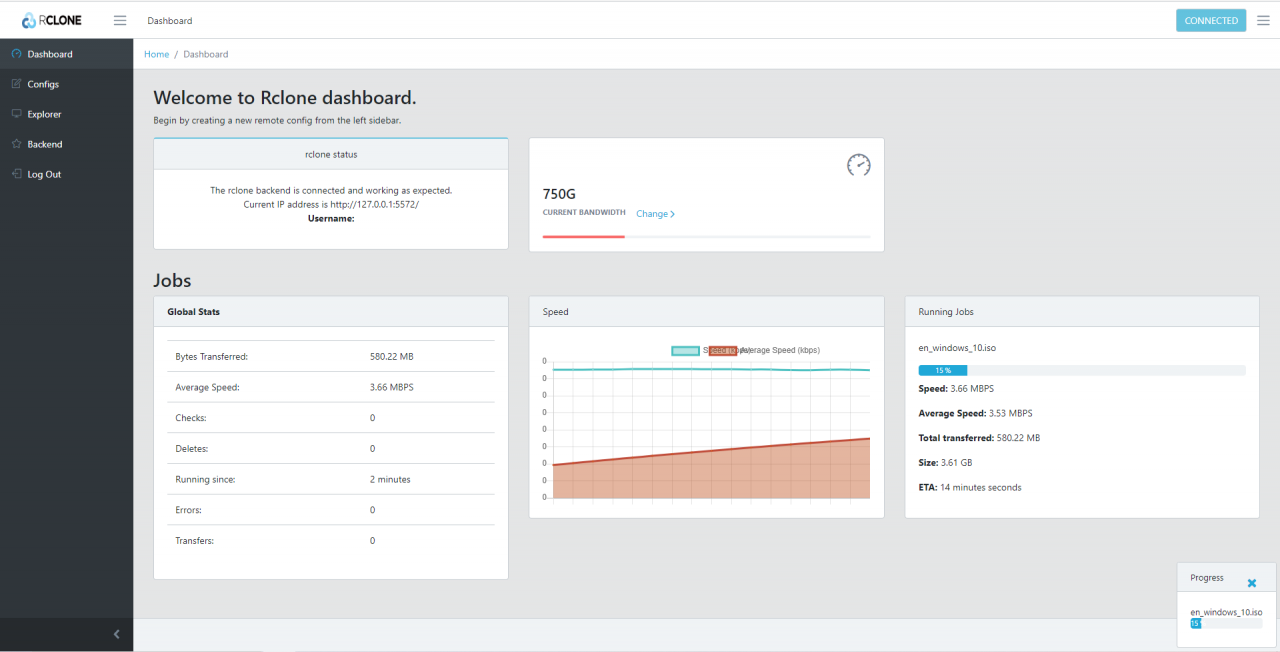Bạn đã bao giờ cảm thấy choáng ngợp khi phải quản lý hàng gigabyte dữ liệu rải rác trên Google Drive, Dropbox, và cả OneDrive không? Việc di chuyển file giữa các dịch vụ này, hay đơn giản là tạo một bản sao lưu an toàn, đôi khi lại trở thành một công việc tốn thời gian và đầy phiền toái. Vấn đề này không của riêng ai, đặc biệt là trong thời đại số khi dữ liệu cá nhân và công việc ngày càng phình to.
Đây chính là lúc Rclone xuất hiện như một vị cứu tinh. Hãy tưởng tượng Rclone là một “con dao đa năng Thụy Sĩ” dành cho thế giới lưu trữ đám mây. Đây là một công cụ dòng lệnh mạnh mẽ, hoàn toàn miễn phí và mã nguồn mở, được thiết kế để giải quyết triệt để vấn đề quản lý dữ liệu trên nhiều nền tảng khác nhau. Với Rclone, bạn có thể đồng bộ, sao chép, di chuyển và thậm chí là mã hóa dữ liệu của mình trên hơn 50 dịch vụ lưu trữ đám mây khác nhau chỉ bằng vài dòng lệnh đơn giản.
Trong bài viết này, Bùi Mạnh Đức sẽ cùng bạn tìm hiểu chi tiết về Rclone. Chúng ta sẽ bắt đầu từ những tính năng cốt lõi, hướng dẫn cài đặt trên các hệ điều hành phổ biến, khám phá các lệnh sử dụng từ cơ bản đến nâng cao, và cuối cùng là những kinh nghiệm thực tiễn để bạn sử dụng Rclone một cách hiệu quả và an toàn nhất. Hãy cùng bắt đầu hành trình chinh phục dữ liệu đám mây của bạn nhé!

Tính năng chính của phần mềm Rclone
Rclone không chỉ đơn thuần là một công cụ sao chép file. Sức mạnh của nó đến từ bộ tính năng đa dạng, được xây dựng để đáp ứng mọi nhu cầu quản lý dữ liệu từ đơn giản đến phức tạp. Hãy cùng khám phá những gì làm nên tên tuổi của Rclone.
Đồng bộ và sao lưu dữ liệu đa nền tảng
Tính năng cốt lõi và được sử dụng nhiều nhất của Rclone chính là đồng bộ hóa (sync) và sao lưu (backup). Bạn có một thư mục dự án quan trọng trên máy tính và muốn nó luôn có một bản sao y hệt trên Google Drive? Lệnh rclone sync sẽ giúp bạn làm điều đó. Nó sẽ “soi” sự khác biệt giữa hai nơi và chỉ chuyển những file đã thay đổi, giúp tiết kiệm thời gian và băng thông.
Bên cạnh đó, việc sao lưu dữ liệu để phòng ngừa rủi ro cũng trở nên cực kỳ đơn giản. Thay vì phải kéo thả thủ công từng file, bạn có thể thiết lập Rclone để tự động sao lưu toàn bộ thư mục quan trọng lên một dịch vụ đám mây an toàn. Điều này đảm bảo rằng ngay cả khi máy tính của bạn gặp sự cố, những dữ liệu quý giá vẫn được bảo vệ an toàn trên không gian lưu trữ trực tuyến.
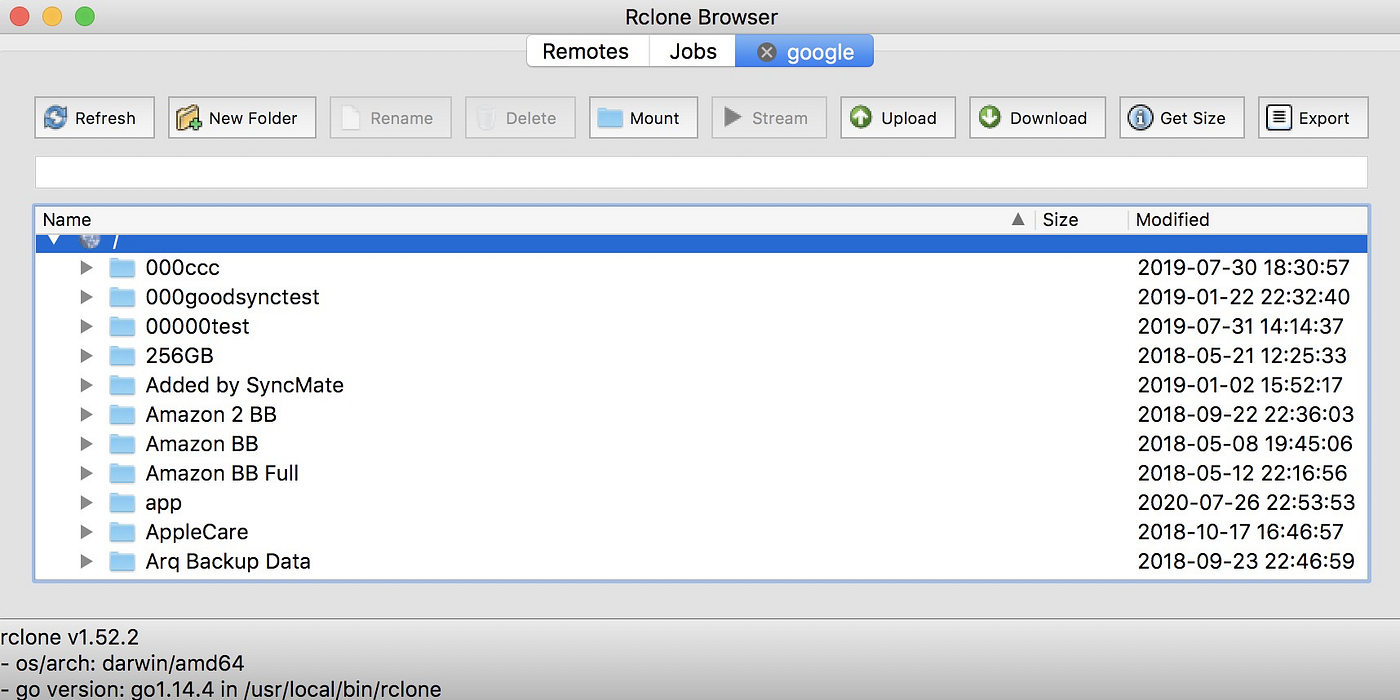
Hỗ trợ nhiều dịch vụ lưu trữ đám mây phổ biến
Sự linh hoạt của Rclone được thể hiện rõ nhất qua danh sách dài các nhà cung cấp dịch vụ lưu trữ mà nó hỗ trợ. Hầu hết các tên tuổi lớn mà bạn có thể nghĩ đến đều có mặt: Google Drive, Microsoft OneDrive, Dropbox, Amazon S3, Box, Mega, và rất nhiều nền tảng khác. Điều này có ý nghĩa gì với bạn?
Bạn không còn bị “trói buộc” vào một hệ sinh thái duy nhất. Bạn có thể đang sử dụng Google Drive cho công việc, OneDrive cho tài liệu cá nhân và Amazon S3 để lưu trữ các bản backup lớn. Rclone cho phép bạn quản lý tất cả chúng từ một giao diện dòng lệnh duy nhất. Bạn có thể dễ dàng chuyển dữ liệu từ Google Drive sang OneDrive, hoặc sao lưu dữ liệu từ máy tính lên cả ba dịch vụ cùng lúc mà không cần cài đặt ba phần mềm riêng biệt. Đây chính là sức mạnh của việc hợp nhất quản lý, giúp bạn tiết kiệm tài nguyên hệ thống và đơn giản hóa quy trình làm việc.
Hướng dẫn cài đặt Rclone trên các hệ điều hành phổ biến
Rclone được thiết kế để hoạt động mượt mà trên nhiều hệ điều hành khác nhau. Dù bạn đang dùng Windows, macOS hay Linux, việc cài đặt chỉ mất vài phút. Hãy cùng thực hiện từng bước nhé.
Cài đặt trên Windows
Đối với người dùng Windows, quá trình cài đặt Rclone rất trực quan và không yêu cầu kỹ năng kỹ thuật phức tạp.
- Tải về Rclone: Truy cập trang chủ của Rclone và tìm đến mục Downloads. Chọn phiên bản phù hợp với hệ điều hành Windows của bạn (thường là Intel/AMD – 64-bit). File tải về sẽ có định dạng
.zip.
- Giải nén: Sau khi tải xong, bạn hãy giải nén file
.zip này vào một thư mục dễ nhớ, ví dụ như C:\rclone.
- Cấu hình biến môi trường (Tùy chọn nhưng khuyến khích): Để có thể gọi lệnh
rclone từ bất kỳ đâu trong Command Prompt, bạn nên thêm đường dẫn thư mục vừa giải nén vào biến môi trường PATH của hệ thống. Nếu bỏ qua bước này, bạn sẽ phải điều hướng đến thư mục C:\rclone mỗi khi muốn sử dụng.
- Chạy cấu hình ban đầu: Mở Command Prompt (CMD) hoặc PowerShell, gõ lệnh
rclone config. Chương trình sẽ khởi chạy một trình hướng dẫn từng bước trong giao diện dòng lệnh, giúp bạn kết nối Rclone với các tài khoản đám mây của mình. Bạn chỉ cần làm theo các câu hỏi, ví dụ như chọn loại dịch vụ (Google Drive, OneDrive…), đặt tên cho kết nối và xác thực tài khoản qua trình duyệt.
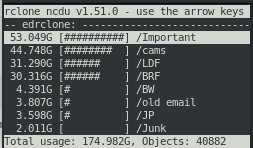
Cài đặt trên macOS và Linux
Với người dùng macOS và các bản phân phối Linux, cách cài đặt nhanh nhất và tiện lợi nhất là thông qua một dòng lệnh duy nhất.
- Mở Terminal: Khởi động ứng dụng Terminal trên máy của bạn.
- Chạy lệnh cài đặt: Sao chép và dán lệnh sau vào Terminal rồi nhấn Enter. Lệnh này sẽ tự động tải về phiên bản Rclone mới nhất và cài đặt vào hệ thống.
curl https://rclone.org/install.sh | sudo bash Bạn có thể sẽ được yêu cầu nhập mật khẩu quản trị (admin) để hoàn tất quá trình cài đặt.
- Kiểm tra phiên bản: Sau khi cài đặt hoàn tất, hãy gõ lệnh
rclone version để xác nhận rằng Rclone đã được cài đặt thành công và xem thông tin phiên bản hiện tại.
- Cập nhật phần mềm: Trong tương lai, khi muốn cập nhật Rclone lên phiên bản mới nhất, bạn chỉ cần chạy lại chính lệnh cài đặt ở trên.
Sau khi cài đặt xong trên cả hai hệ điều hành, bước tiếp theo cũng là chạy rclone config trong Terminal để bắt đầu thêm các dịch vụ lưu trữ đám mây của bạn.
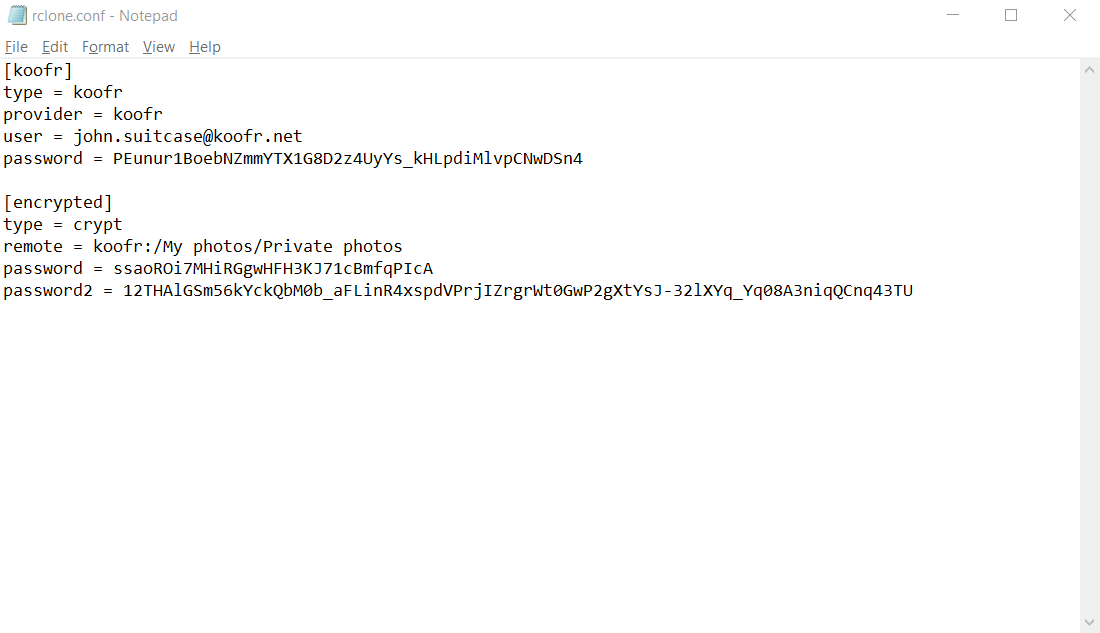
Cách sử dụng Rclone để đồng bộ và sao lưu dữ liệu
Cài đặt chỉ là bước khởi đầu. Sức mạnh thực sự của Rclone nằm ở các câu lệnh bạn sử dụng để tương tác với dữ liệu. Đừng lo lắng nếu bạn chưa quen với giao diện dòng lệnh, các lệnh của Rclone rất logic và dễ nhớ.
Các lệnh cơ bản để đồng bộ dữ liệu
Rclone có hàng chục lệnh khác nhau, nhưng bạn chỉ cần nắm vững vài lệnh cơ bản là đã có thể giải quyết hầu hết các nhu cầu hàng ngày. Cú pháp chung thường là rclone [lệnh] [nguồn] [đích].
rclone copy [nguồn] [đích]: Lệnh này sao chép file từ nguồn đến đích. Nó sẽ bỏ qua những file đã tồn tại ở đích (trừ khi file ở nguồn mới hơn). Ví dụ: rclone copy C:\Photos remote:backup/Photos sẽ chép thư mục Photos từ máy tính vào thư mục backup/Photos trên remote đã cấu hình.rclone move [nguồn] [đích]: Tương tự như copy, nhưng sẽ xóa file ở nguồn sau khi sao chép thành công. Lệnh này hữu ích khi bạn muốn di chuyển hẳn dữ liệu sang nơi khác.rclone sync [nguồn] [đích]: Đây là lệnh mạnh mẽ nhất nhưng cũng cần cẩn trọng nhất. Nó sẽ làm cho thư mục đích giống hệt thư mục nguồn. Điều này có nghĩa là nó không chỉ sao chép file mới, mà còn xóa những file có ở đích nhưng không có ở nguồn.
Lưu ý quan trọng: Trước khi chạy lệnh rclone sync, hãy luôn sử dụng thêm cờ --dry-run. Lệnh rclone sync [nguồn] [đích] --dry-run sẽ chỉ liệt kê những thay đổi sắp diễn ra (file nào sẽ được chép, file nào sẽ bị xóa) mà không thực sự thao tác. Hãy kiểm tra kỹ danh sách này để đảm bảo bạn không vô tình làm mất dữ liệu quan trọng.
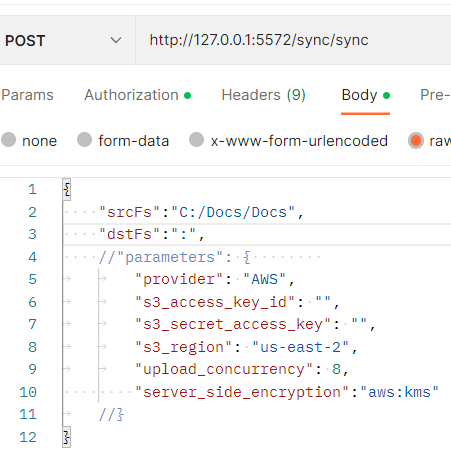
Quản lý và sao lưu dữ liệu định kỳ
Sức mạnh của Rclone được nhân lên gấp bội khi bạn tự động hóa các tác vụ. Chẳng ai muốn mỗi ngày đều phải nhớ gõ lệnh để sao lưu dữ liệu. Đây là lúc script và các công cụ lập lịch của hệ điều hành phát huy tác dụng.
Bạn có thể tạo một file văn bản đơn giản (ví dụ backup.bat trên Windows hoặc backup.sh trên Linux/macOS) và đặt các lệnh Rclone của bạn vào đó. Ví dụ, nội dung file backup.sh có thể là: #!/bin/bash rclone sync /home/user/documents onedrive:backup/documents -v
Sau đó, bạn có thể sử dụng các công cụ có sẵn để chạy file này tự động:
- Trên Windows: Sử dụng Task Scheduler (Trình lập lịch tác vụ). Bạn có thể tạo một tác vụ mới, thiết lập lịch chạy hàng ngày vào một giờ cố định (ví dụ 11 giờ đêm), và chỉ định hành động là chạy file
backup.bat của bạn.
- Trên macOS và Linux: Sử dụng cron job. Đây là một tiện ích hệ thống mạnh mẽ cho phép bạn lập lịch chạy các lệnh hoặc script vào bất kỳ thời điểm nào. Bằng cách chỉnh sửa crontab, bạn có thể thiết lập để script
backup.sh được thực thi tự động mỗi ngày, mỗi tuần, hoặc bất kỳ tần suất nào bạn muốn.
Kết hợp Rclone với các công cụ này, bạn sẽ xây dựng được một hệ thống sao lưu “cài đặt một lần và quên đi”, âm thầm bảo vệ dữ liệu của bạn mỗi ngày.
Quản lý dữ liệu trên các dịch vụ đám mây bằng Rclone
Rclone không chỉ dùng để “đẩy” dữ liệu lên mây. Nó còn cung cấp những cách thức mạnh mẽ để bạn tương tác và quản lý dữ liệu trực tiếp trên các dịch vụ đó, biến những kho lưu trữ xa xôi thành một phần của máy tính cá nhân.
Truy cập và quản lý file trên nhiều dịch vụ cùng lúc
Một trong những tính năng đột phá của Rclone là mount. Lệnh này cho phép bạn “gắn” (mount) một thư mục trên dịch vụ đám mây vào hệ thống file của máy tính, biến nó thành một ổ đĩa ảo. Ví dụ, bạn có thể biến Google Drive của mình thành ổ đĩa G:\ trên Windows hay một thư mục trong /mnt/gdrive trên Linux.
Sau khi mount, bạn có thể tương tác với các file trên đám mây y như file trên ổ cứng: mở file Word, xem video, kéo thả để di chuyển file giữa các thư mục bằng File Explorer (Windows) hoặc Finder (macOS). Mọi thay đổi bạn thực hiện sẽ được Rclone tự động đồng bộ ngược trở lại lên đám mây. Điều này cực kỳ hữu ích khi bạn muốn làm việc trực tiếp với file trên cloud mà không cần tải về hay cài đặt ứng dụng riêng của từng dịch vụ.
Hơn nữa, bạn có thể quản lý file cơ bản ngay từ dòng lệnh. Các lệnh như rclone ls, rclone lsd, rclone delete, rclone mkdir cho phép bạn liệt kê file và thư mục, xóa file, tạo thư mục mới… trên bất kỳ dịch vụ đám mây nào đã được cấu hình.
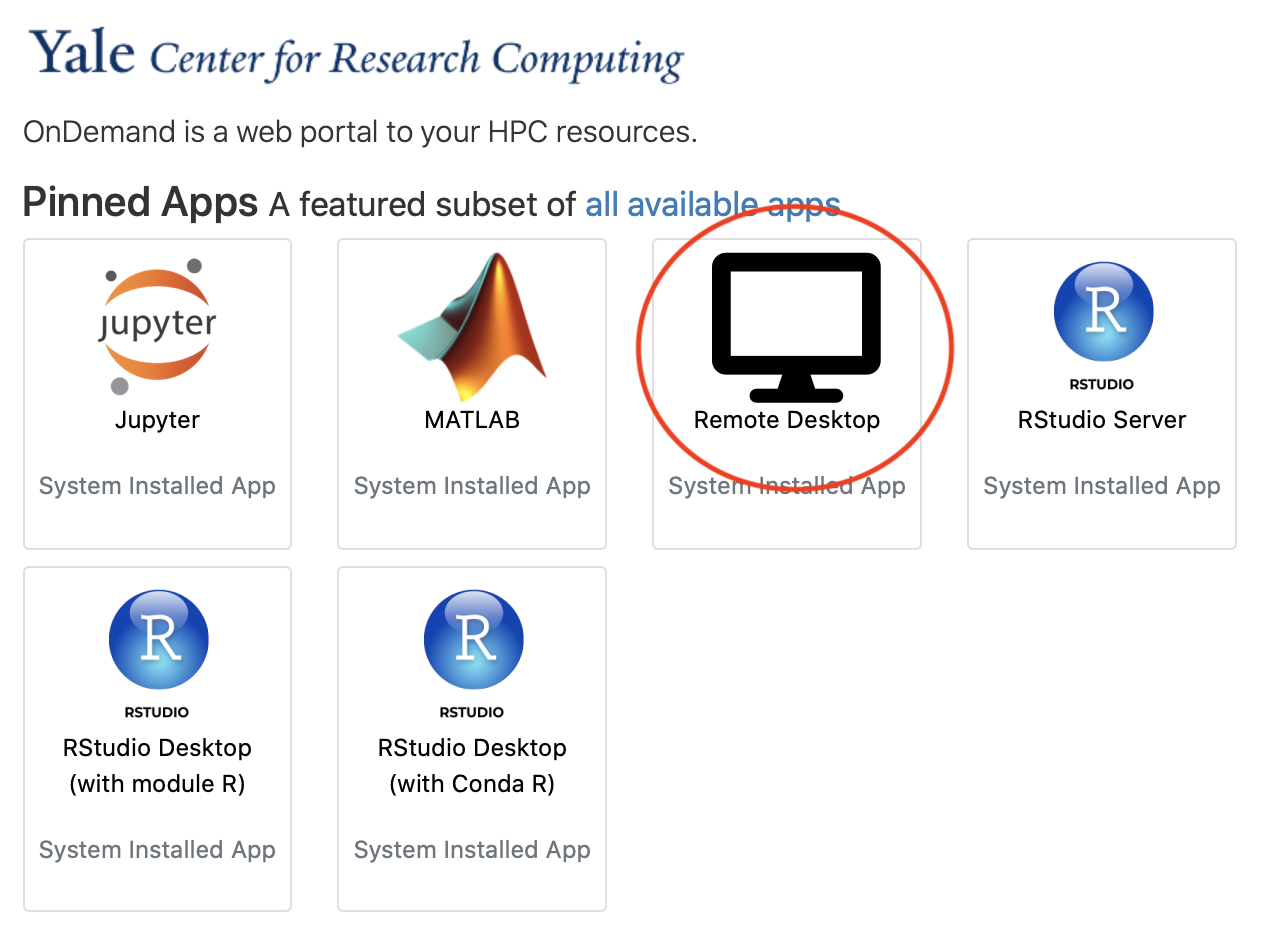
Đồng bộ hóa và chia sẻ dữ liệu an toàn
Bảo mật là một yếu tố quan trọng khi làm việc với dữ liệu trên internet. Rclone cung cấp một tính năng cực kỳ mạnh mẽ gọi là Crypt, một lớp vỏ bọc mã hóa trong suốt.
Cách hoạt động của Crypt rất thông minh. Bạn cấu hình một “remote” Crypt trỏ đến một thư mục trên một remote khác (ví dụ, Google Drive). Khi bạn sao chép file vào remote Crypt này, Rclone sẽ tự động mã hóa cả nội dung file và tên file/thư mục trước khi tải chúng lên Google Drive. Bất kỳ ai truy cập trực tiếp vào Google Drive của bạn sẽ chỉ thấy những file với tên và nội dung bị xáo trộn, hoàn toàn không thể đọc được. Tuy nhiên, khi bạn truy cập dữ liệu thông qua remote Crypt của Rclone (ví dụ dùng lệnh rclone ls hoặc rclone mount), nó sẽ tự động giải mã và hiển thị dữ liệu một cách bình thường cho bạn.
Tính năng này đảm bảo rằng chỉ có bạn, người nắm giữ mật khẩu mã hóa, mới có thể đọc được dữ liệu. Đây là giải pháp tối ưu để bảo vệ các thông tin nhạy cảm, tài liệu kinh doanh quan trọng khi lưu trữ trên các dịch vụ đám mây công cộng.
Một số lệnh nâng cao của Rclone
Khi đã quen với các thao tác cơ bản, bạn có thể khám phá thêm các lệnh và tùy chọn nâng cao của Rclone để tinh chỉnh quy trình làm việc và tối ưu hóa hiệu suất.
Lệnh lọc và xử lý file nâng cao
Trong thực tế, không phải lúc nào bạn cũng muốn đồng bộ toàn bộ một thư mục. Có thể bạn chỉ muốn sao lưu các file ảnh .jpg, .png hoặc muốn loại trừ các thư mục tạm, thư mục cache cồng kềnh. Rclone cung cấp các cờ lọc (filter flags) rất linh hoạt để làm điều này.
--include: Chỉ bao gồm những file/thư mục khớp với mẫu. Ví dụ, rclone copy /data remote:backup --include "*.{jpg,png}" sẽ chỉ sao chép các file có đuôi .jpg hoặc .png.--exclude: Loại trừ những file/thư mục khớp với mẫu. Ví dụ, rclone sync /project remote:project-backup --exclude "node_modules/**" sẽ đồng bộ toàn bộ thư mục dự án nhưng bỏ qua thư mục node_modules và tất cả nội dung bên trong nó.
Ngoài ra, bạn có thể tối ưu hóa việc truyền dữ liệu. Các cờ như --transfers=N cho phép bạn tăng số lượng file được truyền đồng thời (mặc định là 4) để tận dụng tối đa băng thông. Ngược lại, cờ --bwlimit RATE giúp bạn giới hạn tốc độ truyền dữ liệu (ví dụ --bwlimit 10M để giới hạn ở mức 10 MByte/s), tránh làm ảnh hưởng đến các hoạt động mạng khác.

Kết hợp Rclone với các công cụ khác
Rclone có thể đóng vai trò là một mắt xích quan trọng trong một quy trình tự động hóa phức tạp hơn. Do là một công cụ dòng lệnh, nó rất dễ để tích hợp vào các script shell (Bash, PowerShell) hoặc thậm chí là các ngôn ngữ lập trình như Python.
Ví dụ, bạn có thể viết một script tự động hóa thực hiện các công việc sau:
- Sử dụng một công cụ cơ sở dữ liệu để xuất ra một file backup (
.sql).
- Nén file backup đó lại thành một file
.zip.
- Sử dụng Rclone để tải file
.zip đó lên Amazon S3 với tên có chứa ngày tháng hiện tại.
- Sử dụng Rclone để xóa các bản backup cũ hơn 30 ngày trên S3 để tiết kiệm dung lượng.
Khả năng kết hợp này mở ra vô vàn ứng dụng. Rclone không chỉ là một công cụ độc lập mà còn là một “lego block” mạnh mẽ mà các lập trình viên và quản trị viên hệ thống có thể sử dụng để xây dựng các giải pháp sao lưu và quản lý dữ liệu tùy chỉnh, tự động và hiệu quả.
Các vấn đề thường gặp và cách khắc phục
Ngay cả với một công cụ mạnh mẽ như Rclone, đôi khi bạn vẫn có thể gặp phải một số sự cố. May mắn là hầu hết các vấn đề này đều phổ biến và có cách giải quyết nhanh chóng.
Lỗi xác thực và kết nối dịch vụ đám mây
Đây là lỗi phổ biến nhất, đặc biệt là với những người mới bắt đầu. Lỗi này xảy ra khi Rclone không thể kết nối đến tài khoản đám mây của bạn. Nguyên nhân có thể là:
- Token hết hạn: Các dịch vụ như Google Drive sử dụng token xác thực có thời hạn. Nếu bạn không sử dụng Rclone trong một thời gian dài, token có thể hết hạn.
- Thay đổi mật khẩu: Nếu bạn đổi mật khẩu tài khoản Google hoặc Microsoft, kết nối của Rclone sẽ bị vô hiệu hóa.
- Cấu hình sai: Có thể bạn đã nhập sai thông tin trong quá trình
rclone config.
Cách khắc phục: Giải pháp đơn giản và hiệu quả nhất là chạy lại trình cấu hình. Mở terminal và gõ rclone config. Chọn tùy chọn để chỉnh sửa (Edit) remote đang bị lỗi, sau đó Rclone sẽ hướng dẫn bạn thực hiện lại quá trình xác thực. Nó sẽ mở một cửa sổ trình duyệt để bạn đăng nhập lại vào tài khoản và cấp lại quyền truy cập cho Rclone, tạo ra một token mới và hợp lệ.
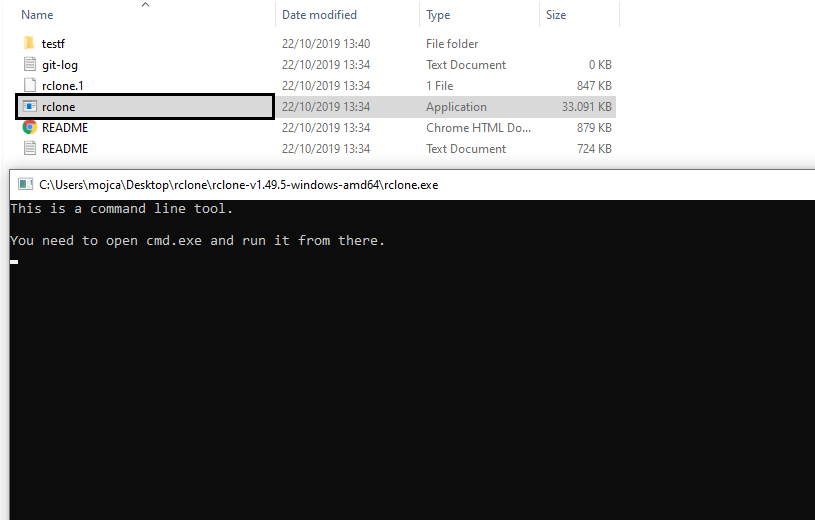
Dữ liệu bị mất hoặc đồng bộ không đúng ý
Nỗi sợ lớn nhất khi sử dụng các lệnh như rclone sync là vô tình xóa mất dữ liệu quan trọng. Điều này có thể xảy ra nếu bạn nhầm lẫn giữa thư mục nguồn và đích.
Cách phòng ngừa và khắc phục:
- Luôn dùng
--dry-run: Trước khi thực hiện bất kỳ lệnh sync hoặc move nào, hãy luôn thêm cờ --dry-run vào cuối lệnh. Nó sẽ cho bạn thấy chính xác những gì sẽ xảy ra mà không thực sự làm gì cả. Hãy đọc kỹ danh sách file sẽ bị xóa.
- Sử dụng
--backup-dir: Lệnh sync có một cờ cứu cánh là --backup-dir [đích-sao-lưu]. Khi sử dụng cờ này, thay vì xóa vĩnh viễn các file ở đích, Rclone sẽ di chuyển chúng vào một thư mục sao lưu mà bạn chỉ định. Nếu bạn phát hiện mình đã xóa nhầm, bạn có thể vào thư mục này để khôi phục.
- Kiểm tra log: Nếu một lệnh không hoạt động như mong đợi, hãy chạy lại nó với cờ
-v (verbose) hoặc -vv (very verbose). Ví dụ: rclone sync source: dest: -v. Rclone sẽ in ra log chi tiết về từng hành động, giúp bạn xác định lỗi nằm ở đâu.
Best Practices khi sử dụng Rclone
Để khai thác tối đa sức mạnh của Rclone một cách an toàn và hiệu quả, hãy ghi nhớ những kinh nghiệm thực tiễn sau. Đây là những thói quen tốt giúp bạn tránh được rủi ro và làm chủ công cụ này.
- Luôn tạo bản sao lưu dự phòng trước khi đồng bộ lớn: Đặc biệt là lần đầu tiên bạn sử dụng
rclone sync trên một thư mục quan trọng, hãy tạo một bản sao lưu thủ công ở một nơi khác. An toàn luôn là trên hết.
- Sử dụng tính năng mã hóa để bảo vệ dữ liệu nhạy cảm: Đừng lưu trữ thông tin cá nhân, tài liệu công việc quan trọng ở dạng “văn bản thuần” trên đám mây. Hãy dành thời gian thiết lập remote Crypt của Rclone. Đây là lớp bảo vệ tốt nhất để đảm bảo chỉ bạn mới có thể truy cập dữ liệu của mình.
- Làm quen với cờ
--dry-run: Hãy biến việc sử dụng --dry-run thành một thói quen không thể thiếu trước khi chạy các lệnh có khả năng xóa file như sync, move, hay delete. Nó giống như việc nhìn qua vai trước khi bạn chuyển làn xe vậy.
- Cập nhật và kiểm tra phiên bản Rclone thường xuyên: Các dịch vụ đám mây thường xuyên thay đổi API của họ, và cộng đồng Rclone làm việc rất chăm chỉ để cập nhật phần mềm tương thích. Chạy lệnh
rclone version để kiểm tra phiên bản của bạn và rclone selfupdate (nếu có) hoặc chạy lại script cài đặt để nâng cấp, giúp bạn tránh được các lỗi không đáng có và các lỗ hổng bảo mật.
- Bắt đầu từ những việc nhỏ: Đừng vội vàng đồng bộ hàng terabyte dữ liệu ngay lập tức. Hãy bắt đầu với một vài thư mục nhỏ để làm quen với các lệnh, hiểu cách chúng hoạt động và xây dựng sự tự tin trước khi chuyển sang các tác vụ lớn hơn.
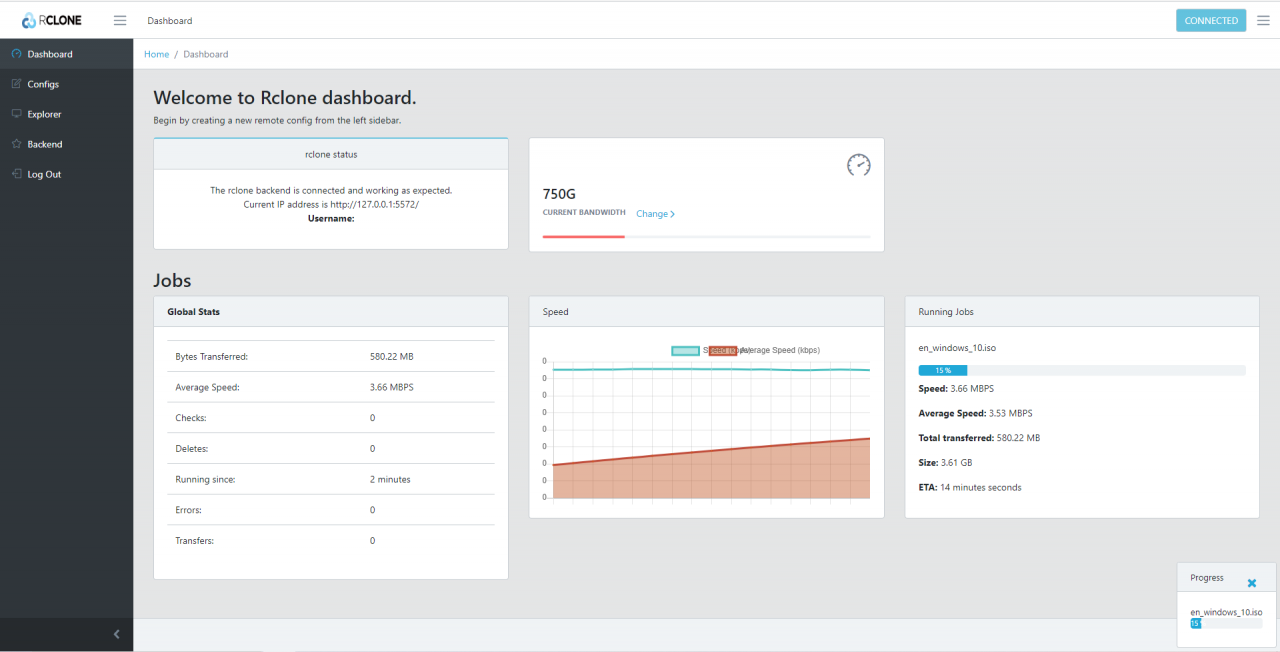
Kết luận
Qua những gì chúng ta đã cùng nhau tìm hiểu, có thể thấy Rclone không chỉ là một tiện ích thông thường, mà là một giải pháp toàn diện và cực kỳ mạnh mẽ cho bài toán quản lý dữ liệu trong kỷ nguyên số. Từ khả năng đồng bộ đa nền tảng, hỗ trợ hàng loạt dịch vụ đám mây, cho đến các tính năng cao cấp như mã hóa và tự động hóa, Rclone xứng đáng với danh hiệu “con dao đa năng Thụy Sĩ” dành cho dữ liệu của bạn.
Ưu điểm lớn nhất của Rclone nằm ở sự linh hoạt, hiệu quả và hoàn toàn miễn phí. Nó trao cho bạn toàn quyền kiểm soát dữ liệu của mình, phá vỡ mọi rào cản giữa các hệ sinh thái lưu trữ khác nhau. Dù bạn là một người dùng cá nhân muốn sao lưu ảnh, một lập trình viên cần tự động hóa quy trình backup, hay một doanh nghiệp muốn có một chiến lược quản lý dữ liệu an toàn, Rclone đều có thể đáp ứng.
Đừng chỉ dừng lại ở việc đọc. Cách tốt nhất để thấy được giá trị của Rclone là tự mình trải nghiệm. Hãy dành chút thời gian để cài đặt, thử kết nối với một tài khoản đám mây của bạn và thực hiện vài lệnh sao chép cơ bản. Bạn sẽ ngạc nhiên về sự đơn giản và sức mạnh mà nó mang lại. Chúc bạn thành công trên hành trình làm chủ dữ liệu đám mây cùng Rclone